esd怎么安装win10 Win10 ESD镜像安装方法
更新时间:2024-08-03 09:43:19作者:xtyang
在安装Windows 10时,ESD镜像是一种常见的安装方式,ESD镜像是将操作系统文件压缩成一个文件,安装过程中再解压缩。想要安装Win10 ESD镜像,首先需要下载对应版本的ESD文件,然后使用专门的工具进行解压缩和安装。接下来我们将详细介绍Win10 ESD镜像的安装方法。
操作步骤如下:
1、首先你要制作一个U盘启动盘。ESD文件无法在Windows下硬盘安装;u盘启动盘制作方法|U盘启动盘制作教程图解
2、U盘启动进入WinPE后,打开winntsetup(U盘启动盘中都有)。在“选择包含windows安装文件的文件夹”这里,点击“选择”找到你的Win10 ESD安装文件。“选择引导驱动器”默认为C盘,“安装磁盘的位置”是指你要把系统安装到哪个盘。比如C盘,或者D盘等。下面的“选项”一栏有一个“版本”,是指的所要安装的系统的版本。如果ESD文件中有多个版本的话,可以在这里进行选择。“挂载安装驱动器”默认为C盘。点击“开始安装”按钮,准备安装系统。

2、保持默认即可,点击“确定”继续。
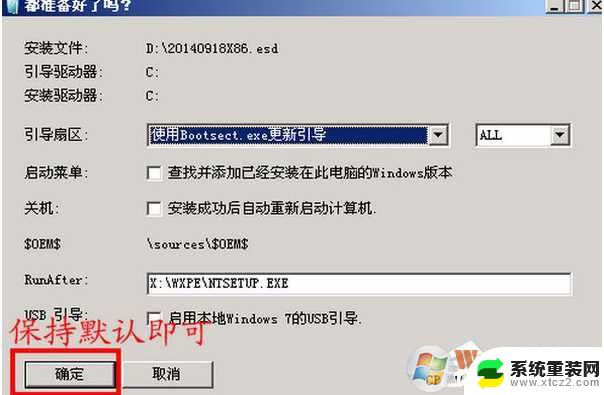
3、下面的过程开始解压缩ESD文件。直到100%完成。
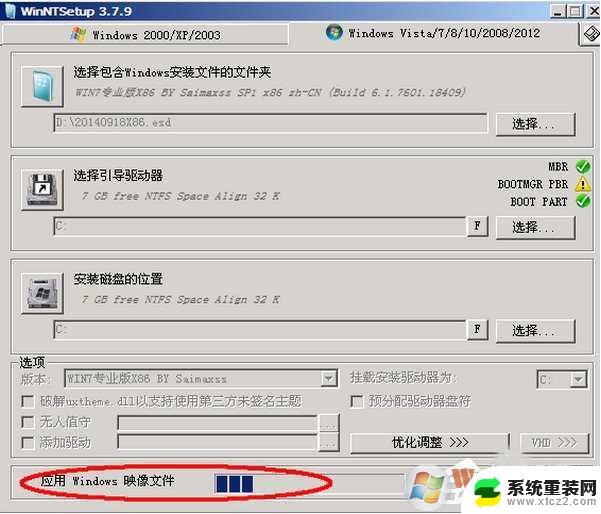
4、提示已完成后,我们点击确定电脑会重启启动,再继续下一步的安装过程。
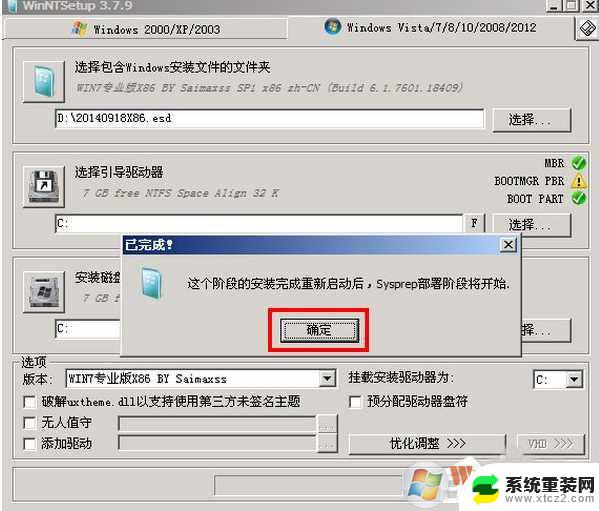
最后安装完成,进入桌面就OK了。
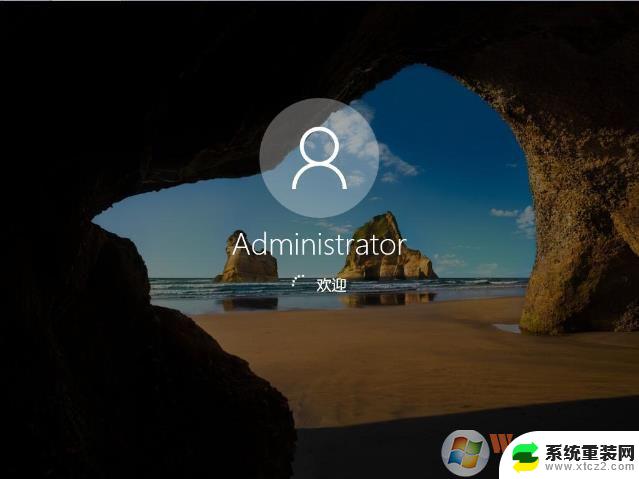
访问:
微软官方原版镜像 免激活Win10纯净版
以上就是关于esd怎么安装win10的全部内容,如果有遇到相同情况的用户,可以按照小编的方法来解决。
esd怎么安装win10 Win10 ESD镜像安装方法相关教程
- 苹果笔记本安装win10镜像 Macbook Pro如何使用Boot Camp安装Windows10 ISO镜像系统
- win8.1 镜像文件下载 win8.1系统镜像安装教程图文解析
- 如何用win10镜像重装系统 使用ISO镜像文件安装win10系统步骤
- win 10 iso怎么安装 iso文件安装系统方法
- win10安装python库 WIN10系统中Python第三方库安装方法
- 电脑蓝牙模块怎么安装 台式机蓝牙模块安装方法
- windows11安装软件显示阻止安装 Windows 11为什么会阻止安装软件
- 3dmax安装显示已安装 3dmax2012重装后仍然显示已安装的解决方法
- 安装win10时0xc00000 win10打印机安装错误代码0x00000c1解决方案
- 电脑显卡无法安装 Win10显卡驱动无法正常安装怎么办
- 升级版本在哪里升级 Win10系统更新升级提示无法安装怎么解决
- 苹果笔记本可以装外置声卡吗 声卡驱动安装不上的解决方法
- 重装系统后不能连wifi 重装系统后无线网连接不上怎么办
- 映美针式打印机安装驱动 映美打印机驱动安装教程
- win10怎么装天正2006 win10如何安装cad2006教程
- win8怎么重装成win7 联想电脑win8换win7详细步骤
系统安装教程推荐
- 1 重装系统后不能连wifi 重装系统后无线网连接不上怎么办
- 2 win10怎么装天正2006 win10如何安装cad2006教程
- 3 在win11中的商店中怎样安装修改位置 Win11商店安装位置怎么更改
- 4 windows安装系统步骤 新买笔记本电脑系统安装步骤
- 5 win11怎么更改应用商店安装位置 win11商店安装位置如何更改
- 6 新硬盘win10安装教程 win10系统怎么装U盘
- 7 安装win10时0xc00000 win10打印机安装错误代码0x00000c1解决方案
- 8 win 10 iso怎么安装 iso文件安装系统方法
- 9 winserver安装mysql Windows Server 2016 安装MySQL数据库详细步骤
- 10 iso安装win10系统 iso文件安装系统流程